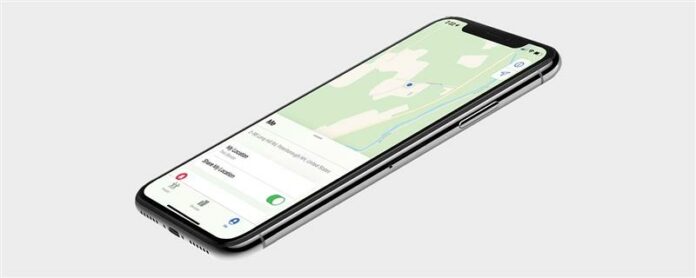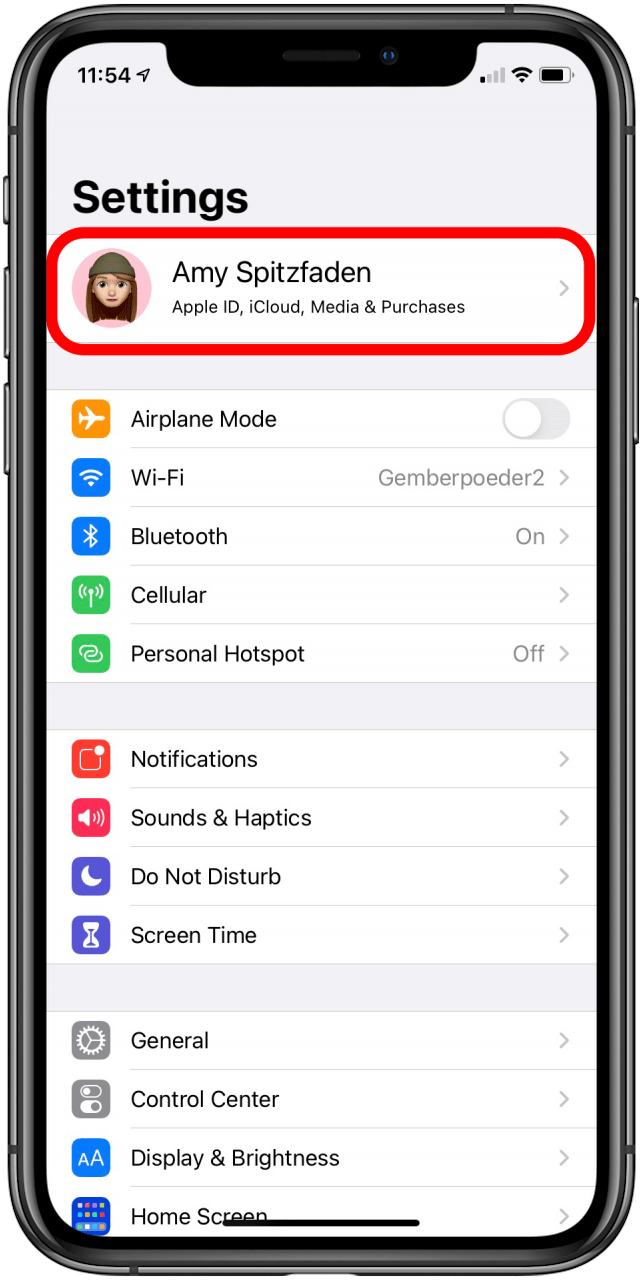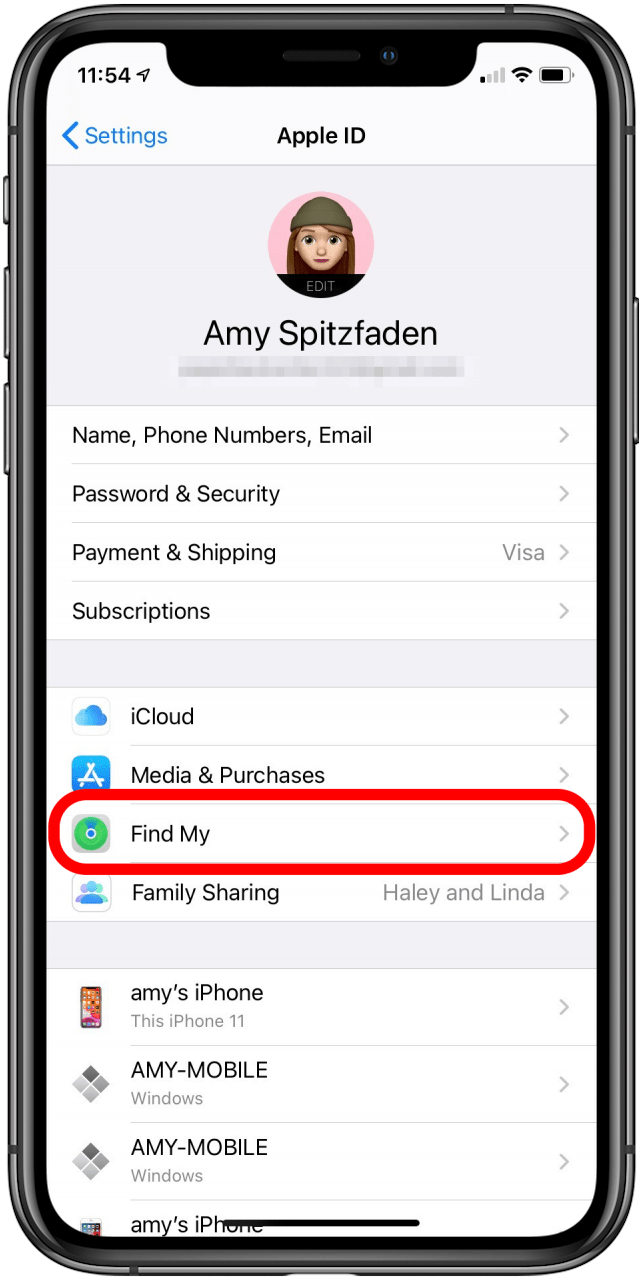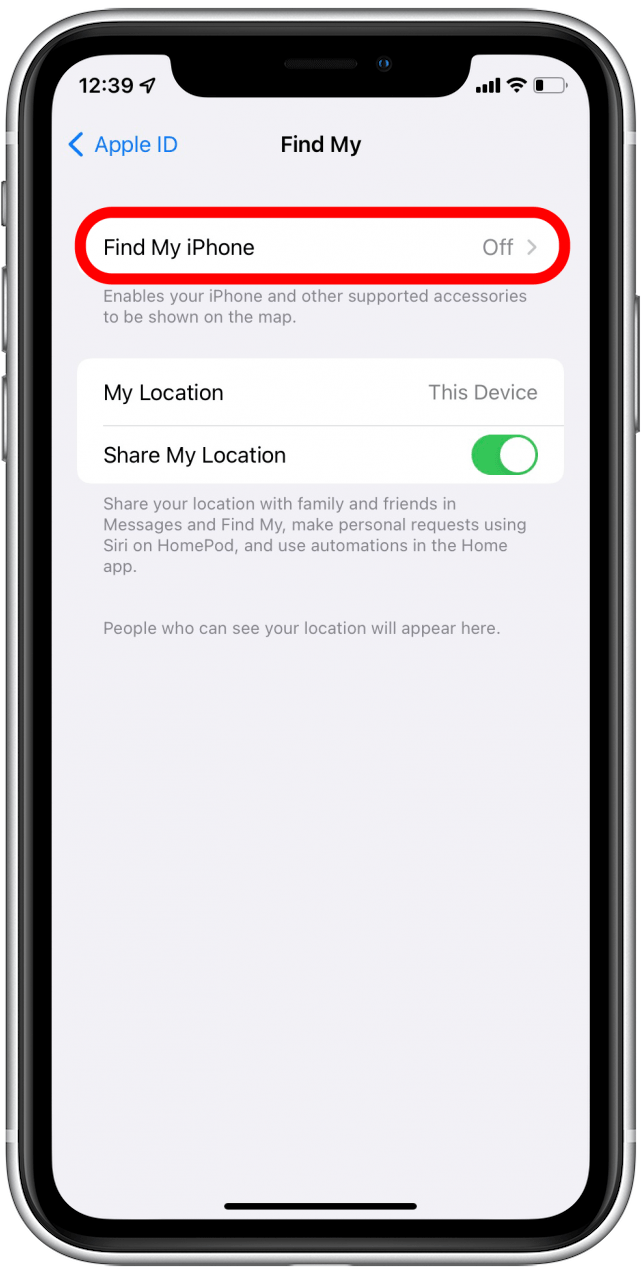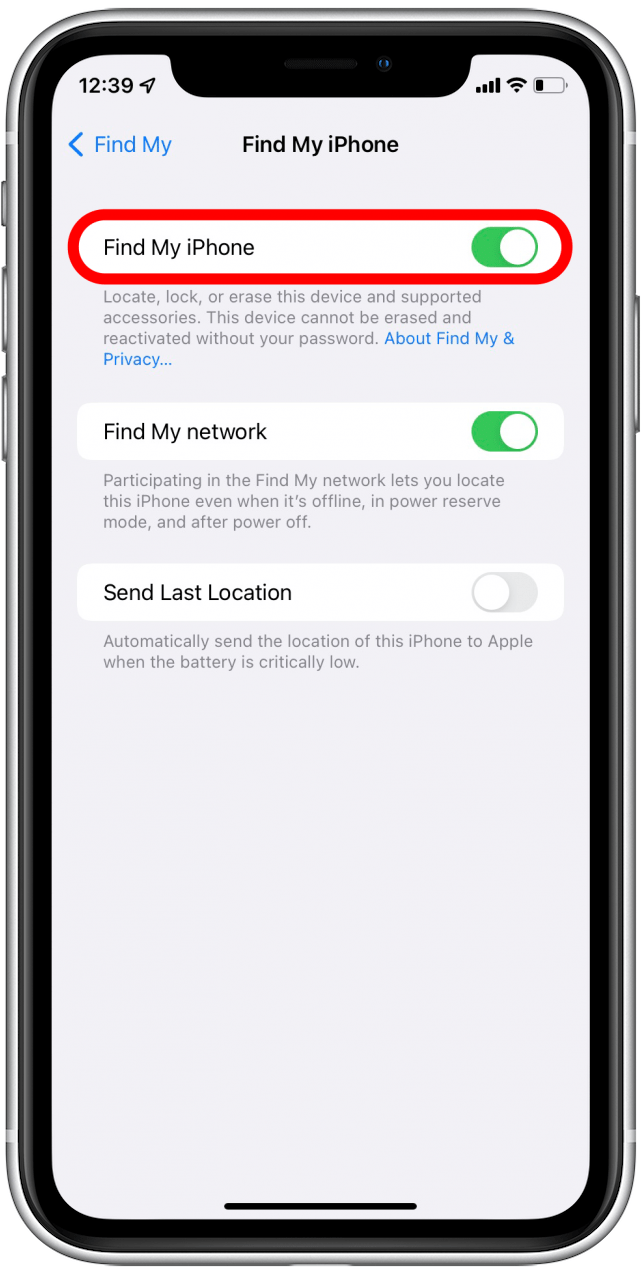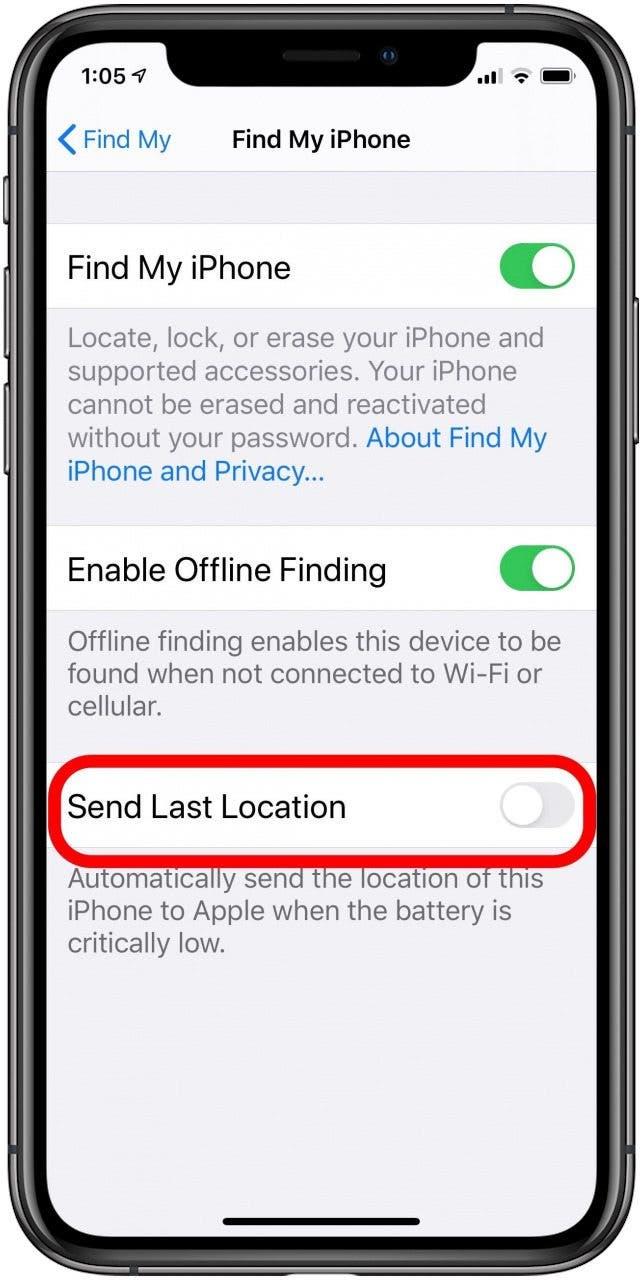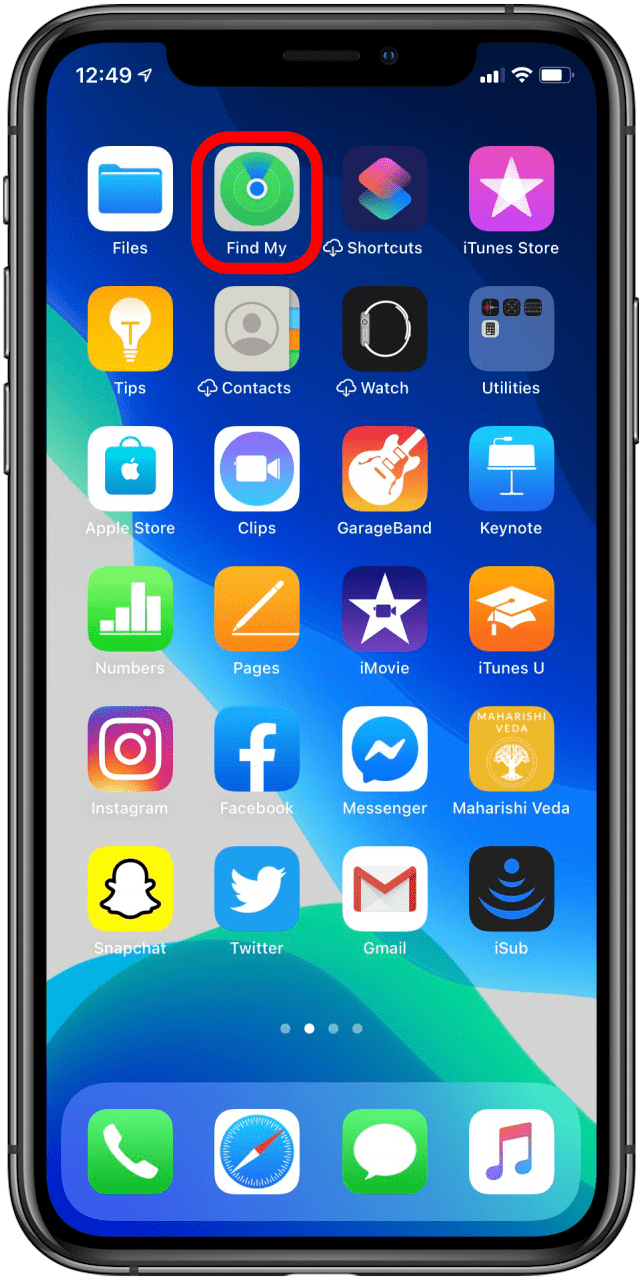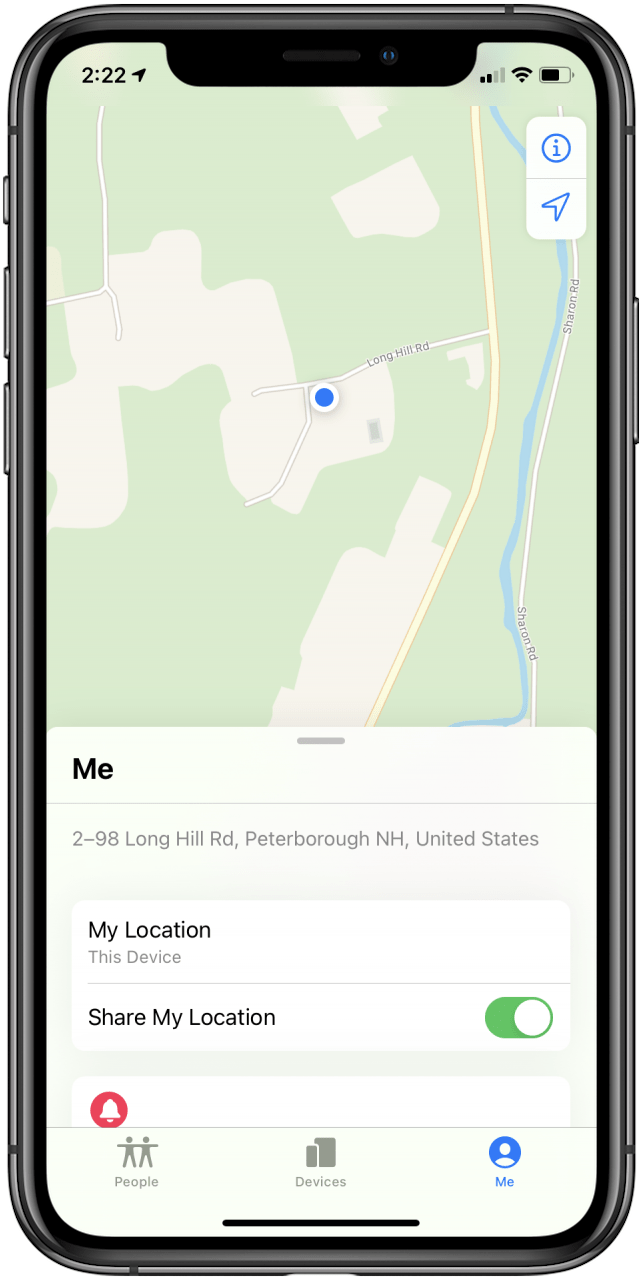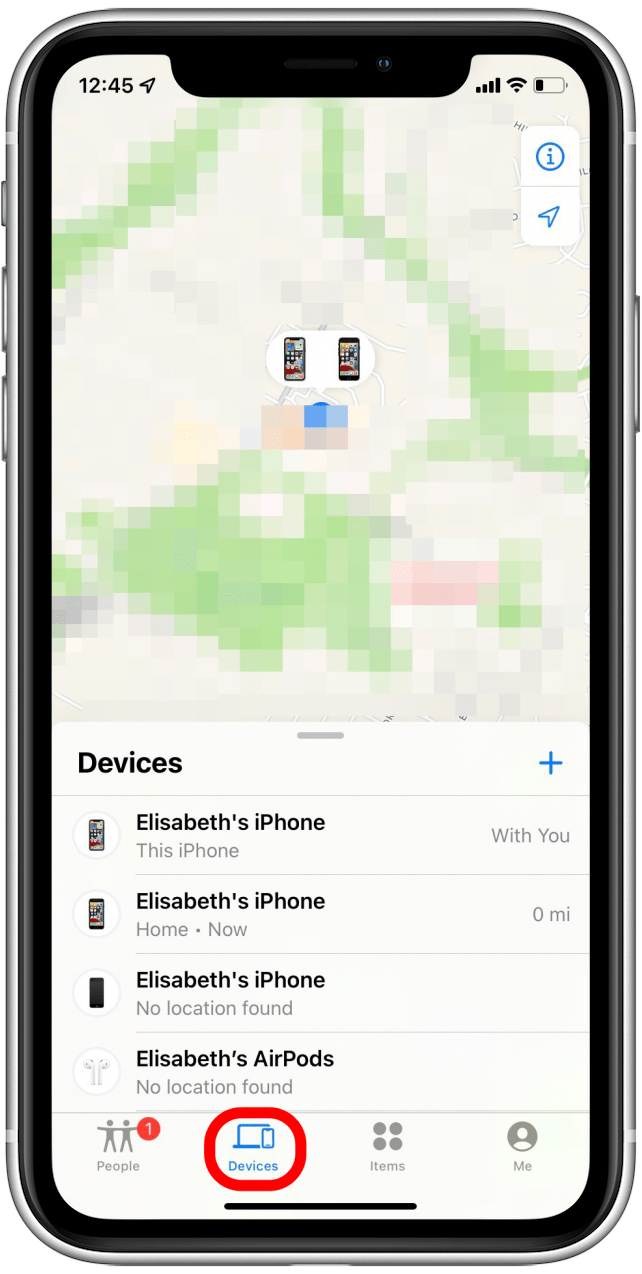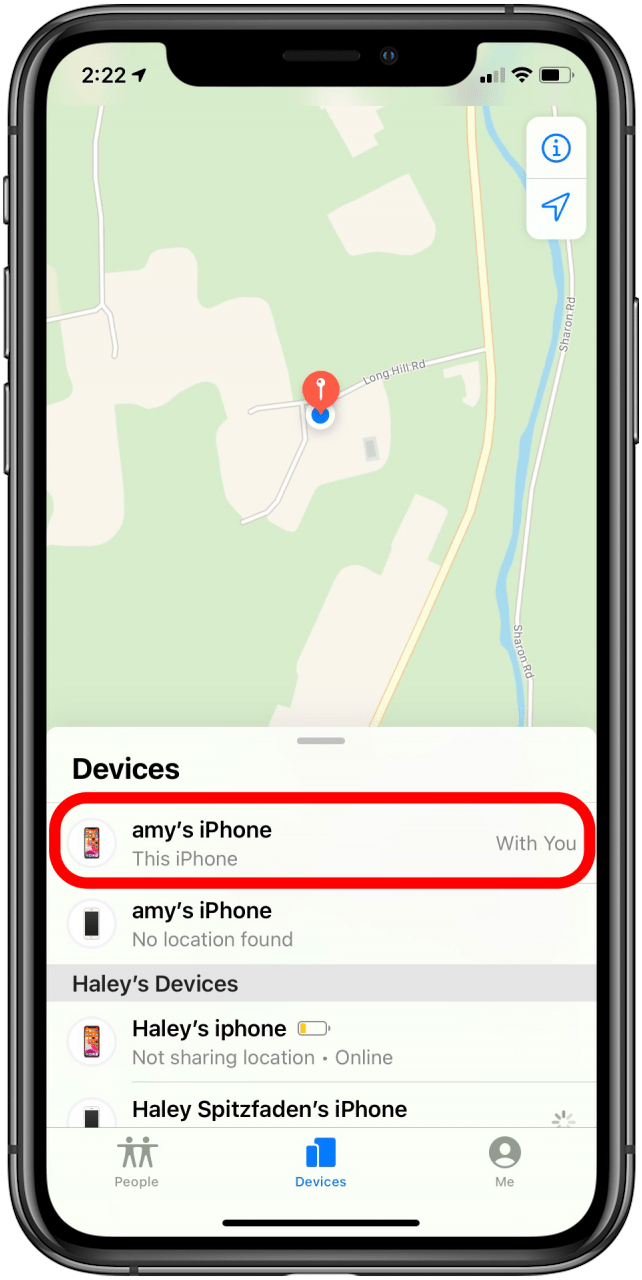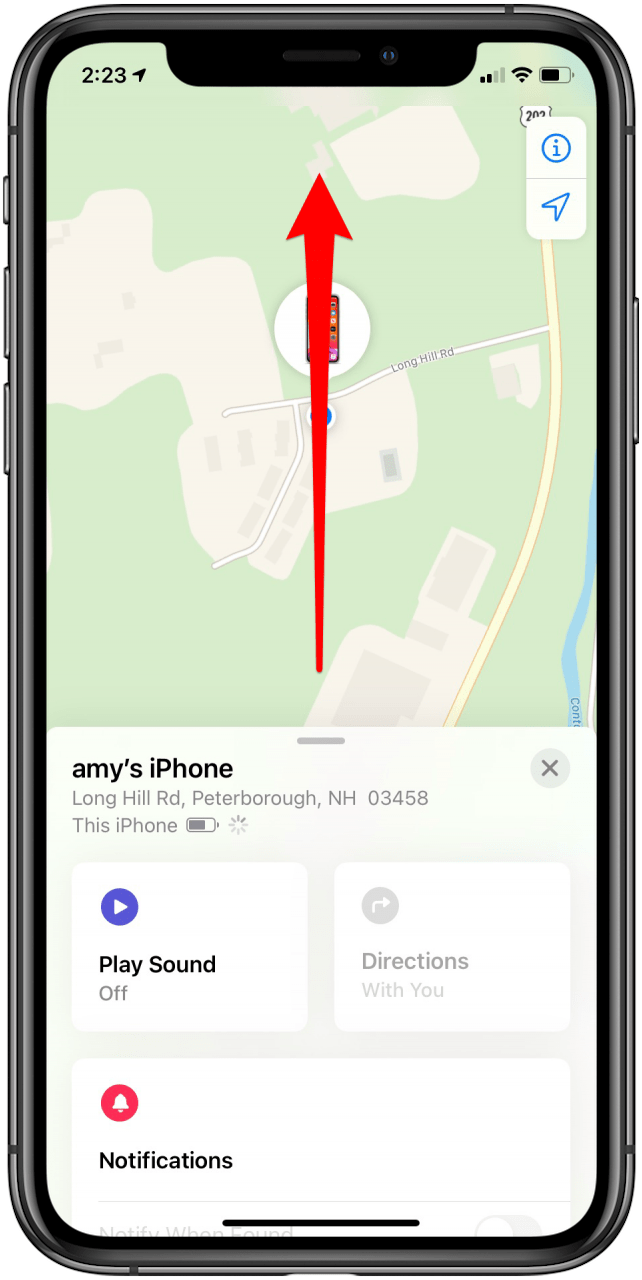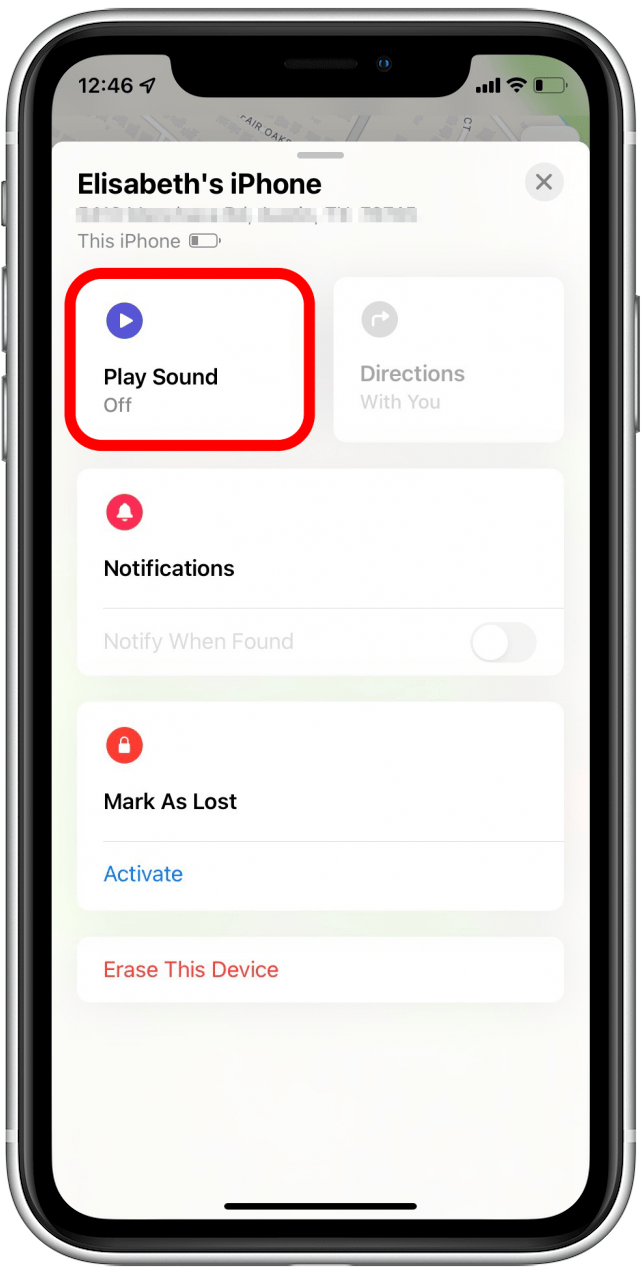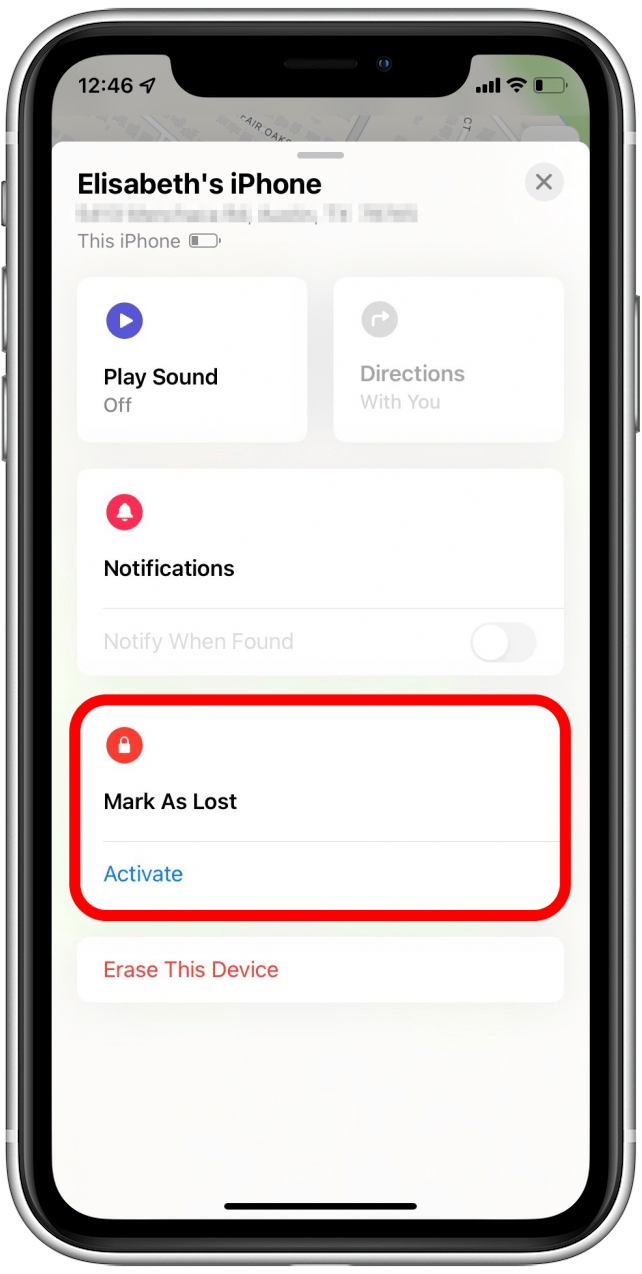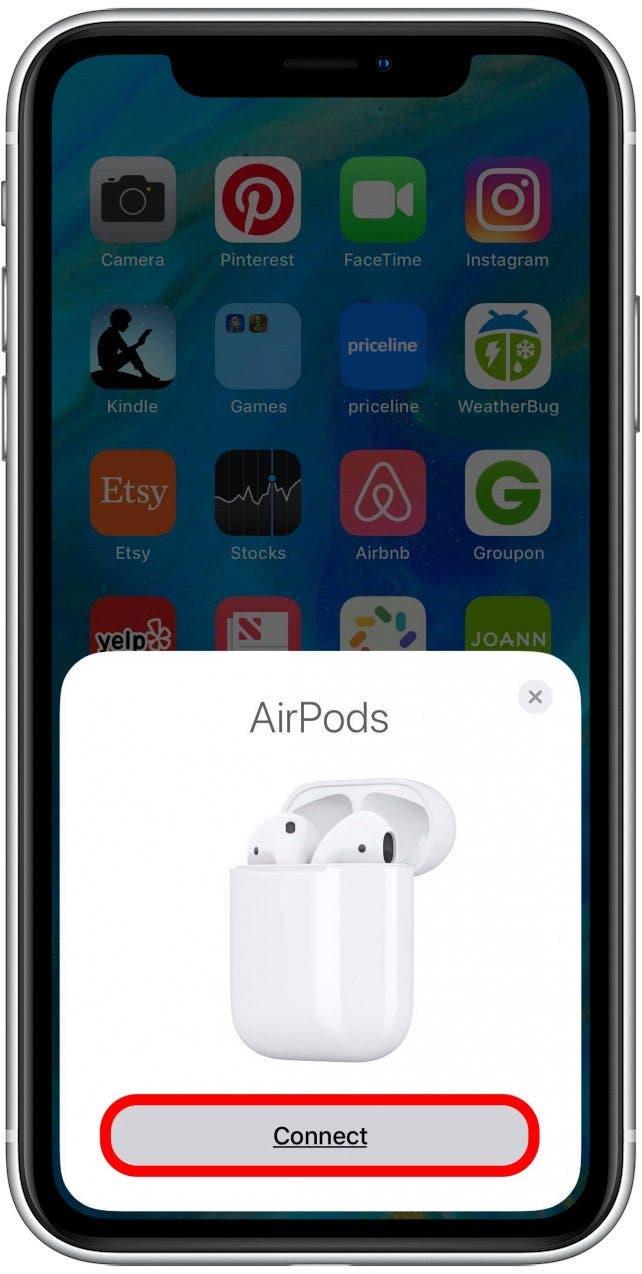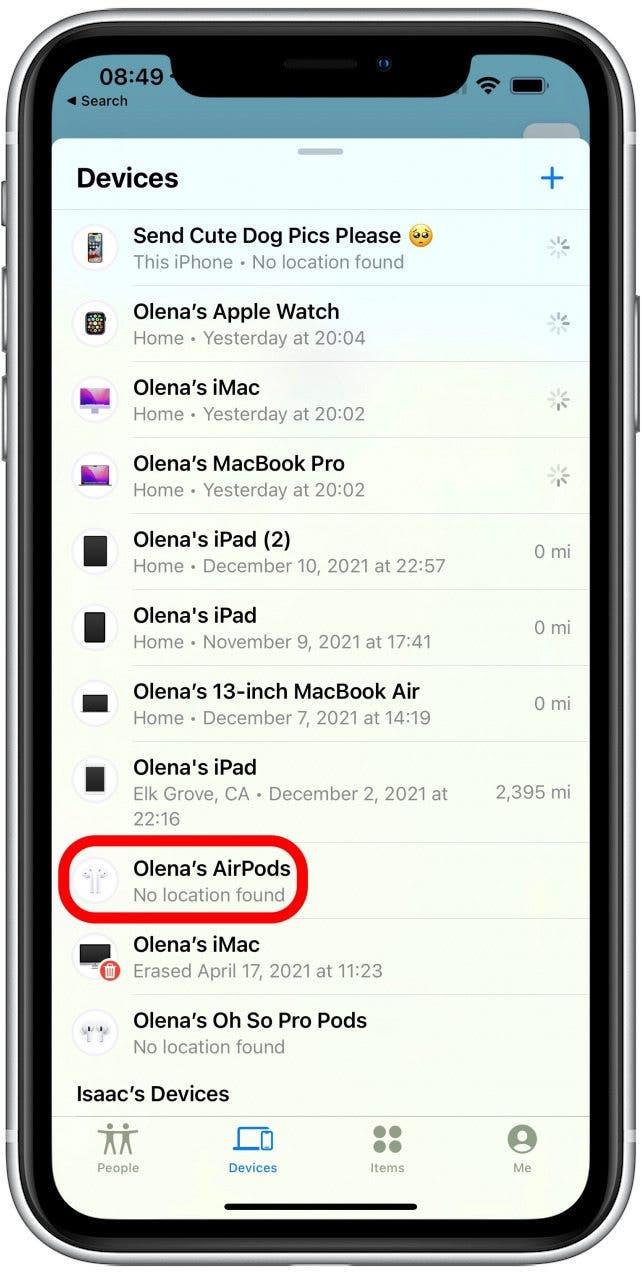Es ist wichtig zu lernen, wie Sie Find My iPhone aktivieren und ein Gerät zu Find My iPhone hinzufügen, wenn Sie den Standort Ihres Geräts sehen möchten, wenn es verloren geht oder gestohlen wird. Es ist unmöglich, Find My iPhone einzurichten, wenn Ihr Gerät verlegt wurde. Daher ist es wichtig, dies zu tun und Ihre Find My iPhone-Einstellungen so schnell wie möglich zu überprüfen.
So richten Sie Find My iPhone in der Find My App ein
Die Find My App von Apple (ehemals Find My iPhone) ermöglicht es Ihnen, jedes Ihrer Geräte sofort zu finden . Warten Sie nicht, bis Sie googeln, wie Sie Ihr Telefon ohne Find My iPhone finden können. Um mehr über nützliche iPhone-Einstellungen zu erfahren, melden Sie sich für unseren kostenlosen Tipp des Tages an.
- Tippen Sie auf Einstellungen.
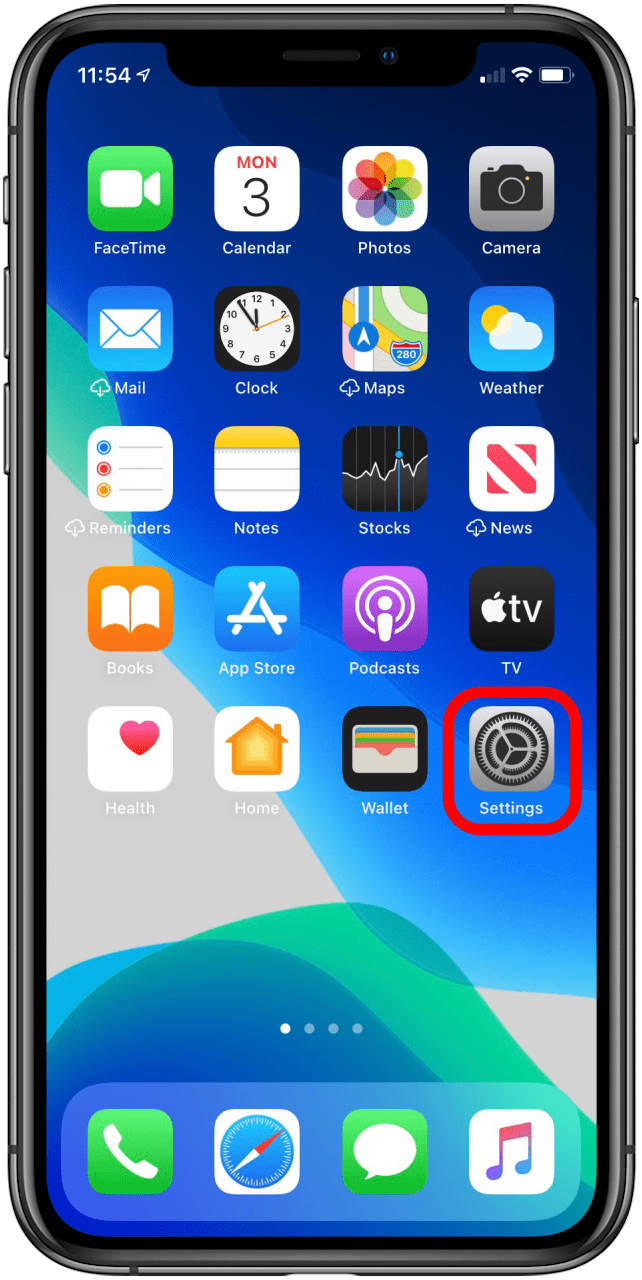
- Tippen Sie auf Ihren Namen.

- Tippen Sie auf Meine suchen.

- Tippen Sie auf Mein iPhone suchen.

- Schalten Sie Mein iPhone suchen ein.

- Sie können auch Letzten Standort senden einrichten, wodurch der Standort Ihres Geräts automatisch an Apple gesendet wird, wenn der Akku schwach ist, damit Sie leichter feststellen können, ob der Akku leer ist.

Find My wird automatisch auf Ihrem Telefon installiert, Sie müssen es also nur aktivieren. Sie fragen sich vielleicht, was kann ich tun, wenn mein iPhone gestohlen wird? Als Nächstes erfahren Sie, wie Sie die Find My App verwenden, um Ihr vermisstes Gerät zu finden.
So verwenden Sie Find My, um den Telefonstandort kostenlos zu ermitteln
Nachdem Sie sichergestellt haben, dass Ihre Einstellungen Ihren Wünschen entsprechen, können Sie die Funktion „Find My“ von Apple folgendermaßen verwenden. Wenn Sie Ihr iPad oder sekundäres iPhone verloren haben, können Sie Ihr primäres iPhone verwenden, um das Gerät zu finden und umgekehrt. Wenn Sie kein zweites Apple-Gerät besitzen, können Sie sich auf iCloud.com oder auf dem iPhone oder iPad eines Freundes mit Ihrer Apple-ID anmelden, um Ihr Gerät. Sie können sogar lernen, wie Sie Ihren Freunden helfen können, ihre verlorenen Telefone zu finden< /a> mit Ihrer eigenen Find My App.
- Öffnen Sie Meine App suchen.

- Eine Karte wird angezeigt, die Ihren aktuellen Standort über das von Ihnen verwendete Gerät anzeigt.

- Tippen Sie im unteren Menü auf Geräte und wischen Sie dann nach oben, um das vollständige Menü anzuzeigen.

- Tippen Sie auf das Gerät, das Sie orten möchten. Wenn der Standort aktiviert ist, wird er auf der Karte angezeigt.

- Wischen Sie für Optionen nach oben, um das vollständige Menü für dieses Gerät anzuzeigen.

- Sie können Ton abspielen auswählen, damit ein Glockenton Sie in einem Raum wiederfindet, oder Wegbeschreibung, wenn er weiter entfernt ist und die Navigation dorthin gelangen soll.

- Sie können auch Als verloren markieren auswählen, wodurch alle Töne und Benachrichtigungen sowie Apple Pay auf Ihrem Telefon deaktiviert werden.

Jetzt wissen Sie, wie Sie ein verlorenes iPhone mit iCloud finden (Sie können dieselben Schritte über iCloud.com ausführen, wenn Sie versuchen, mein iPhone von iMacs zu finden , MacBooks und sogar PC- und Android-Geräte.) Sie fragen sich vielleicht: „Können Sie ein Mobiltelefon verfolgen, das keinen Dienst hat?“ Lesen Sie diesen Artikel, um verschiedene Möglichkeiten zu finden Ihr iPhone, auch wenn es tot ist, mit und ohne Find My App.
So fügen Sie ein Gerät hinzu, um meine iPhone-App zu finden
Find My App hilft Ihnen nicht nur, Ihr iPhone zu finden; Es kann Ihnen auch helfen, andere Geräte zu finden, einschließlich AirTags. So fügen Sie AirPods zu Find My iPhone hinzu:
- Koppeln Sie Ihre AirPods oder Beats-Kopfhörer mit Ihrem iPhone (oder iPod, iPad usw.)

- Sie sollten in Ihrer Geräte-Liste in der Find My App angezeigt werden.

Obwohl sie automatisch in der Find My-App angezeigt werden, können AirPods etwas pingelig sein, wenn Sie versuchen, sie in Ihrem Find My-Netzwerk zu verfolgen. Wenn Ihre AirPods keinen Akku mehr haben oder sich außerhalb der Reichweite Ihres iOS-Geräts befinden, werden sie nicht in Ihrem Netzwerk angezeigt. Ich empfehle, eine Find My-Benachrichtigung einzurichten, um den Überblick über deine AirPods zu behalten !
Jetzt wissen Sie, wie Sie Find My iPhone, jetzt bekannt als Find My App, ein Telefon hinzufügen. Viele Leute verzögern die Einrichtung und googeln schließlich: „Kann ich mein iPhone ohne Apps wie Find My finden?“ Vergessen Sie nicht, dass Sie nach der Einrichtung die iCloud Find My Device Schritte in diesem Artikel, auch wenn Sie kein iPhone oder Apple-Gerät verwenden.